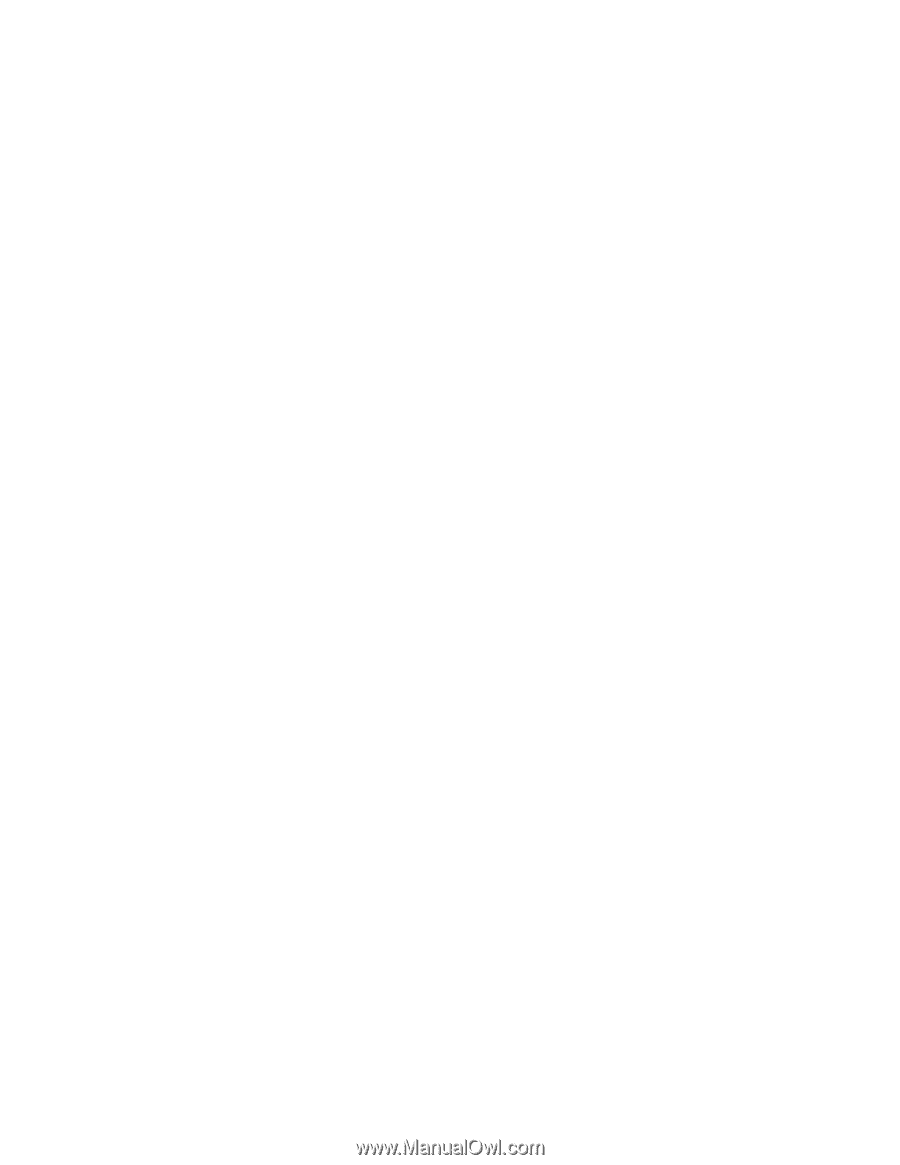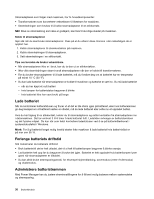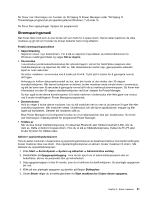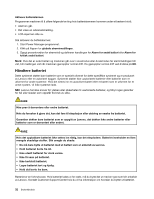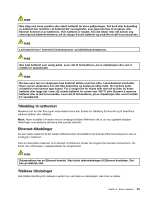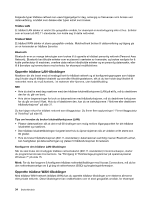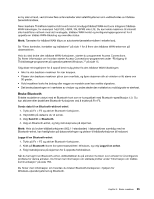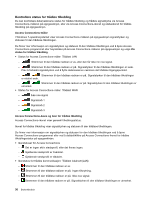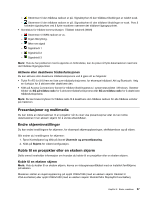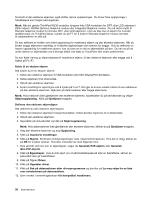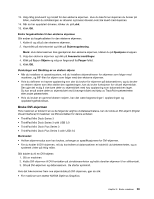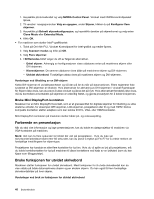Lenovo ThinkPad W530 (Norwegian) User Guide - Page 51
Bruke Bluetooth, Trykk på Fn + F5 og aktiver Bluetooth-funksjonen.
 |
View all Lenovo ThinkPad W530 manuals
Add to My Manuals
Save this manual to your list of manuals |
Page 51 highlights
en by eller et land, ved å bruke flere antennesteder eller satellittsystemer som vedlikeholdes av trådløse tjenesteformidlere. Noen bærbare ThinkPad-maskiner blir levert med et innebygd trådløst WAN-kort som integrerer trådløse WAN-teknologier, for eksempel 1xEV-DO, HSPA, 3G, GPRS eller LTE. Du kan koble maskinen til Internett eller bedriftens nettverk med det innebygde, trådløse WAN-kortet og konfigureringsprogrammet for å opprette en trådløs WAN-tilkobling og overvåke status. Merk: Tjenesten for trådløst WAN tilbys av autoriserte tjenesteformidlere i enkelte land. Se "Finne kontroller, kontakter og indikatorer" på side 1 for å finne den trådløse WAN-antennen på datamaskinen. Hvis du skal bruke den trådløse WAN-funksjonen, starter du programmet Access Connections. Du finner informasjon om hvordan starter Access Connections-programmet under "Få tilgang til ThinkVantage-programmer på operativsystemet Windows 7" på side 15. Følg disse retningslinjene for å oppnå best mulig ytelse fra den trådløse WAN-tilkoblingen: • Ikke ha den bærbare maskinen for nær kroppen. • Plasser den bærbare maskinen på en jevn overflate, og åpne skjermen slik at vinkelen er litt større enn 90 grader. • Hold maskinen borte fra betong eller vegger av murstein som kan svekke signalene. • Det beste plasseringen er i nærheten av vinduer og andre steder der mottaket av mobilsignaler er sterkest. Bruke Bluetooth Enkelte modeller er utstyrt med et Bluetooth-kort som er kompatibelt med Bluetooth-spesifikasjon 4.0. Du kan aktivere eller deaktivere Bluetooth-funksjonen ved å trykke på Fn+F5. Sende data til en Bluetooth-aktivert enhet 1. Trykk på Fn + F5 og aktiver Bluetooth-funksjonen. 2. Høyreklikk på dataene du vil sende. 3. Velg Send til ➙ Bluetooth. 4. Velg en Bluetooth-enhet, og følg instruksjonene på skjermen. Merk: Hvis du bruker trådløsfunksjonen (802.11-standarden) i datamaskinen samtidig med en Bluetooth-enhet, kan hastigheten på dataoverføringen og ytelsen til trådløsfunksjonen bli redusert. Legge til en Bluetooth-enhet 1. Trykk på Fn + F5 og aktiver Bluetooth-funksjonen. 2. Klikk på Bluetooth-ikonet fra systemstatusfeltet i Windows, og velg Legg til en enhet. 3. Følg instruksjonene på skjermen for å opprette forbindelsen. Når du har lagt til en Bluetooth-enhet, dobbeltklikker du på enheten fra listen over enheter for å konfigurere profilene for denne enheten. Du finner mer informasjon om støttede profiler under "Informasjon om trådløs kommunikasjon" på side 159. Du finner mer informasjon om hvordan du bruker Bluetooth-funksjonen i hjelpen for Windows-operativsystemet og Bluetooth. Kapittel 2. Bruke maskinen 35